Хипервръзка в ексел - създавате, променяте и изтривате, exceltip
Хипервръзки автоматизират Excel лист чрез добавяне на възможности в едно кликване на мишката, за да преминете към друг документ или книга, независимо от това дали е представен документ на вашия твърд диск или по Интернет страница.
Има четири начина за добавяне на хиперлинк в работна книга на Excel:
1) директно в клетката
2) С помощта на лист обекти (фигури, WordArt ...)
4) Използване на макроси
Добавяне на хипервръзки директно в клетка
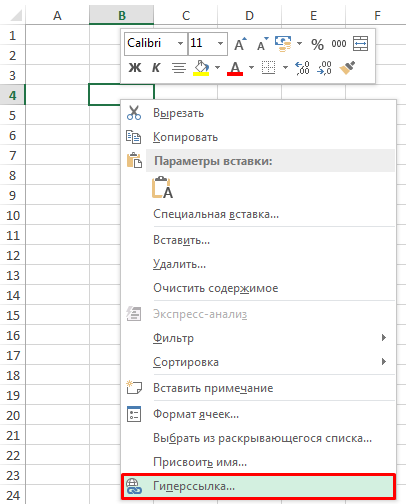
Свързването на хипервръзки към обекти лист
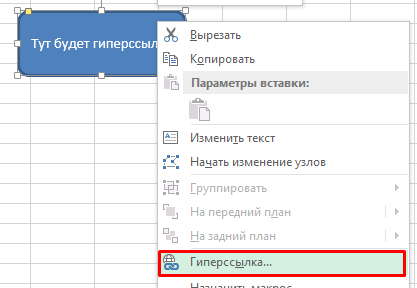
Моля, имайте предвид, щракнете с десния бутон върху графиката няма да позволи избор на команда хипервръзка, така че изберете графиката и натиснете Ctrl + K.
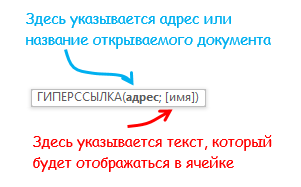
Името определя текста, който ще бъде показан в клетка с хипервръзка. Този текст е синьо и подчертани.
, Функцията ще изглежда по този начин, за да отидете в интернет:
Добавяне на хипервръзки с помощта на макроси
И хипервръзки могат да бъдат създадени с помощта на макросите, като се използва следния код
Sheets (SHEETNAME) .Hyperlinks.Add Водещ: = листове (SHEETNAME) .Range (диапазон), Адрес: = "", SubAddress: = "Адрес! Range"TextToDisplay: =име
видове хипервръзки
Когато добавяте хипервръзки директно в клетката (първия метод), ще работи с диалогови вмъкване на хипервръзки, които ще бъдат предложени метода за комуникация 4:
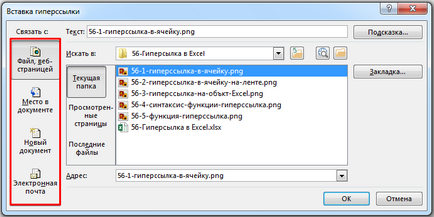
1) файл, уеб страница - в полето за навигация в дясно показва, който искате да отворите, когато щракнете върху хипервръзката файла
3) Новият документ - в този случай, Excel ще създаде нов документ, посочен разширение в определено място
Последните две методите на практика никога не са използвали, така че аз не виждам в тях. Повечето от тях са ценни за мен първият и вторият начин, както и да се поставят на хипервръзки в текущия документ склонни да използват една и съща функция, като по-гъвкави и адаптивни.
Редактиране на хипервръзка
Промяната може да бъде хипервръзка, като кликнете с десния бутон на мишката. От падащото меню изберете Edit хипервръзка
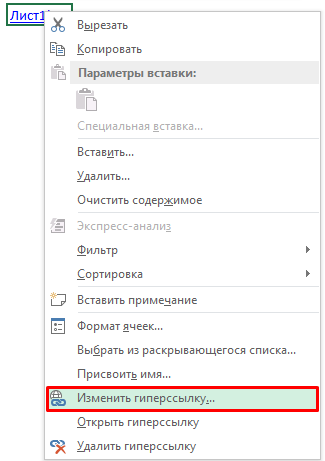
Премахване на хипервръзка
хипервръзка можете да изтривате подобен начин. С десен бутон на мишката и изберете Изтриване от изскачащото меню линка на.